エクセルで名簿作成のとき、名前の「ふりがな」は表示されるが、ふりがなの修正ができないパソコンがありました。
● 「オプション」から「詳細設定」の「編集オプション」グループにある「セルを直接編集する」のチェックが外れている場合は「ふりがなの編集」がグレーで修正ができません。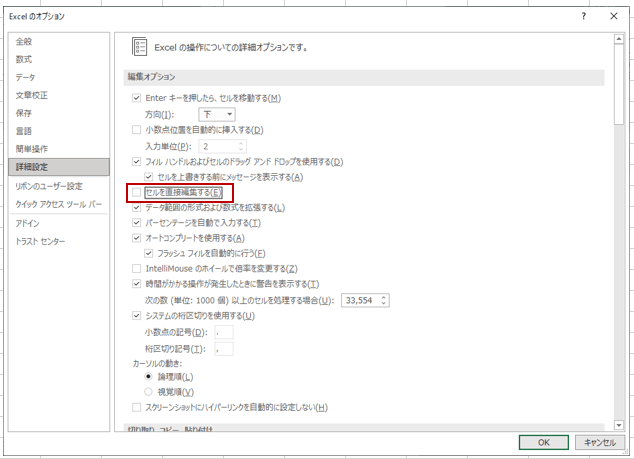
● 名前の「ふりがな」は他のアプリ(ソフト)からコピー・貼り付けした場合は表示されません。
● ふりがな、氏名のセル範囲を選択して「ふりがな」ボタンを押す。標準ではカタカナで左寄せの配置。(設定でひらがな・全角カタカナ・半角カタカナに変えられます)
間違っているフリガナの修正は
名前のふりがなを自動表示(PHONETIC関数)
=PHONETIC(漢字が入力されているセル番地)フォネティック関数
文字列の読みを表示する関数で、漢字では変換前の文字列が表示されます。
PHONETIC関数で表示したふりがなが正しくない場合は、ふりがなを修正したいセルを選択し、「ホーム」タブの「ふりがなの表示/非表示」の「▼」ボタンをクリックして、「ふりがなの編集」からも修正できます。
● 「オプション」から「詳細設定」の「編集オプション」グループにある「セルを直接編集する」のチェックが外れている場合は「ふりがなの編集」がグレーで修正ができません。
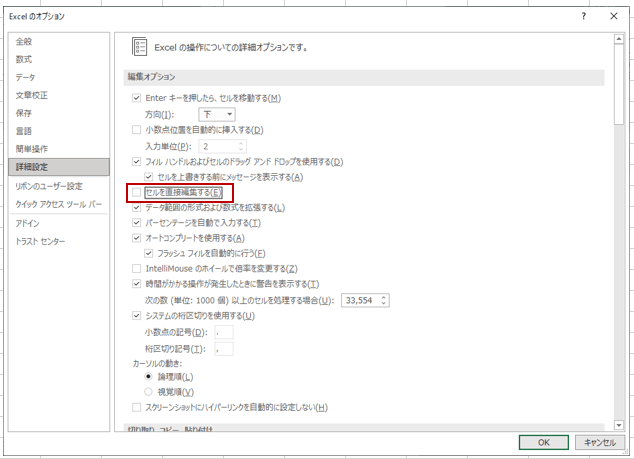
● 名前の「ふりがな」は他のアプリ(ソフト)からコピー・貼り付けした場合は表示されません。
● ふりがな、氏名のセル範囲を選択して「ふりがな」ボタンを押す。標準ではカタカナで左寄せの配置。(設定でひらがな・全角カタカナ・半角カタカナに変えられます)
間違っているフリガナの修正は
1. そのセルをダブルクリック
2. 間違っている姓・名の部分をドラッグして選択
3.「ホーム」タブの「ふりがなの編集」をクリックして
4. 正しいふりがなを入力して「Enter」きーを押す
2. 間違っている姓・名の部分をドラッグして選択
3.「ホーム」タブの「ふりがなの編集」をクリックして
4. 正しいふりがなを入力して「Enter」きーを押す
名前のふりがなを自動表示(PHONETIC関数)
=PHONETIC(漢字が入力されているセル番地)フォネティック関数
文字列の読みを表示する関数で、漢字では変換前の文字列が表示されます。
PHONETIC関数で表示したふりがなが正しくない場合は、ふりがなを修正したいセルを選択し、「ホーム」タブの「ふりがなの表示/非表示」の「▼」ボタンをクリックして、「ふりがなの編集」からも修正できます。

























